Hoe een Windows 7 ISO-image op een dvd te branden
In plaats van een gloednieuwe Windows 7-dvd te kopen, kunnen sommigen van jullie ervoor kiezen om de ISO-afbeelding van de Microsoft-site te downloaden en deze zelf op een dvd te branden. Het probleem is dat een groot percentage van de algemene massa wordt geconfronteerd met problemen bij het verkrijgen van het ISO-image op de dvd. In dit artikel zullen we dit probleem aanpakken, zodat je gemakkelijk je ISO in DVD kunt branden en Windows 7 op je computer kunt installeren.
ImgBurn installeren
De eerste en belangrijkste stap is het downloaden en installeren van ImgBurn op uw computer.
Windows 7 ISO-image branden
- Open de ImgBurn-software. Je zult veel opties voor je vinden.
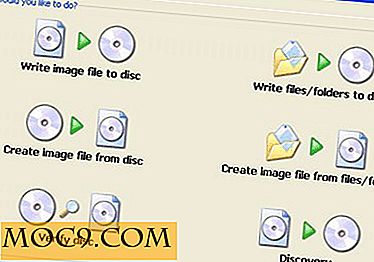
- Selecteer " Write image file to disc " uit de gegeven opties.

- Navigeer naar de optie " Blader naar een bestand ".

- Lokaliseer de locatie van de ISO-afbeelding op uw computer. Selecteer het ISO-afbeeldingsbestand van de locatie en klik op " Openen ".
- Onmiddellijk verscheen een nieuw scherm waarin je op de " Write " -optie moest klikken.

- ImgBurn zal nu uw ISO op de dvd branden. (Het wordt sterk aanbevolen om het vakje Verifiëren aan te vinken, dit zal de software dwingen om het ISO-image te verifiëren).

- Laptopgebruikers kunnen een foutmelding krijgen (zoals hieronder getoond), maar raak niet in paniek. Klik gewoon op " OK " om verder te gaan.

- Het brandproces wordt hervat. Na enige tijd zou u het volgende bericht moeten zien dat u verzekert dat uw ISO image met succes is gebrand.

- U zou nu een werkende Windows 7-installatie-dvd moeten hebben. We raden u ten zeerste aan om te controleren of uw dvd werkt voordat u hem opstart om Windows 7 te installeren. Doe dit door naar Computer te gaan, dubbelklik op het pictogram van uw optische station en dubbelklik op setup.exe . De installatietool voor Windows 7 moet worden geladen.

Zodra de verificatie met succes is voltooid, bent u klaar om Windows 7 vanaf de dvd te installeren.







![Wat is "recht op reparatie" -wetgeving? [MTE verklaart]](http://moc9.com/img/righttorepair-teardown.jpg)